- Автор Abigail Brown [email protected].
- Public 2023-12-17 06:54.
- Акыркы өзгөртүү 2025-06-01 07:17.
Эмнелерди билүү керек
- DMG файлы - Apple Disk Image файлы.
- Бирин Mac'те автоматтык түрдө же HFSExplorer же Windows'до 7-Zip менен ачыңыз.
- AnyToISO, CloudConvert же DMG2IMG менен ISO, ZIP, IMG жана башкаларга айландырыңыз.
Бул макалада DMG файлдары деген эмне, аларды ар кандай операциялык системаларда кантип ачуу жана ISO же IMG сыяктуу башка архив форматына кантип айландыруу керектиги сүрөттөлөт.
DMG файлы деген эмне?
DMG файл кеңейтүүсү бар файл Apple Disk Image файлы, же кээде Mac OS X Disk Image файлы деп аталат, ал негизинен физикалык дисктин санариптик реконструкциясы болуп саналат.
Ошондуктан, DMG көбүнчө физикалык дискти колдонуунун ордуна кысылган программа орнотуучуларын сактоо үчүн колдонулган файл форматы болуп саналат. Аларды интернеттен macOS программасын жүктөп жатканда гана көрөсүз.
Бул macOS дискинин сүрөт форматы кысуу, файлдын жайылышын жана шифрлөөнү колдойт, андыктан кээ бир DMG файлдары сырсөз менен корголушу мүмкүн.
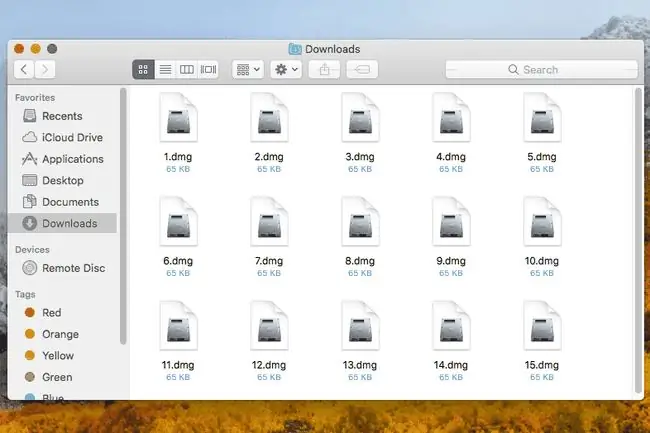
Macтин OS X 9дан жаңыраак версиялары DMG файлдарын колдойт, ал эми эски Mac OS Classic ушул эле максат үчүн IMG файл форматын колдонот.
DMG ошондой эле Mac дискинин сүрөт файлынын форматына тиешеси жок кээ бир технологиялык терминдердин кыскартылган түрү, мисалы, Түз режим шлюзи жана Ар түрдүүлүктү-мультиплексирлөө пайдасы.
Macте DMG файлын кантип ачуу керек
DMG файлдары Mac үчүн арналган, андыктан Mac'та файлдарды ачуу абдан жөнөкөй.
DMG файлы диск катары "орнотулган" жана операциялык тутум тарабынан физикалык катуу диск сыяктуу иштетилет, бул анын мазмунун көрүүнү чындап жеңилдетет. Mac'иңизге DMG форматында жүктөп алган программаңыз Macтагы башка файлдар сыяктуу ачылып, андан кийин орнотуу программасы программаны орнотуу үчүн иштетилет.
Windows'та DMG файлын кантип ачуу керек
DMG файлы, албетте, Windows'та ачылат, бирок бул сиз анын ичинде тапкан бардык нерсени колдоно аласыз дегенди билдирбейт.
Мисалы, DMG файлы сүрөттөр жана видеолор сыяктуу кысылган файлдарды эле сактабастан, анын ордуна программалык камсыздоо программасын кармап турат дейли. Төмөндө айтылган программалардын бирин колдонуп, Windows'до DMG файлын чыгарып/ачсаңыз болот, бирок сиз программаны башка Windows тиркемесиндей колдоно албайсыз. Ушул эле программаны Windows'до колдонуу үчүн Mac DMG версиясын эмес, Windows версиясын жүктөп алышыңыз керек.
Бирок, DMG файлында жөн эле сүрөттөр же видеолор сыяктуу файлдар бар деп ойлосоңуз (алар Windows менен да туура келген форматта болушу мүмкүн) же сиз жөн гана DMG файлынын ичинде эмне бар экенин көргүңүз келсе, колдонууда эч кандай көйгөй болбойт. аларды көрүү үчүн төмөнкү программалардын бири.
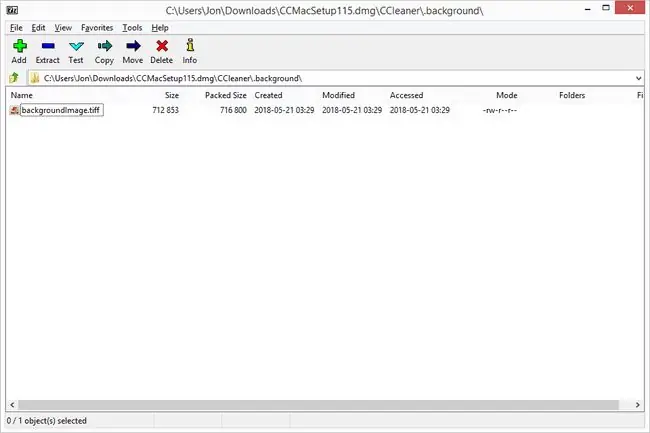
Windows DMG файлын каалаган кысуу/декомпрессия программасы менен ача алат, мисалы, форматты колдогон эң мыкты акысыз ZIP жана zip программалары.
Эгер сизде PeaZip же 7-Zip орнотулган болсо дагы, DMG файлдарын эки жолу чыкылдатуу менен ачууда кыйынчылыкка туш болуп жатсаңыз, DMG файлын оң баскыч менен чыкылдатып, контексттик менюну колдонуп көрүңүз. Мисалы, 7-Zip DMG файлдарын 7-Zip > Архивди ачуу аркылуу ачат.
DMB Extractor'дун акы төлөнүүчү версиясы жөнүндө билүү үчүн DMG Extractor веб-сайтына баш багыңыз. Бул DMG файлдарын кысууну ачып эле койбостон, алар менен көбүрөөк иштешиңиз керек болсо, пайдалуу.
DMG файлында эмне бар экенин көрүүгө жардам бере турган бул бекер курал жөнүндө билүү жана жүктөп алуу үчүн DMG Viewer веб-сайтына өтүңүз. Windows (жана Linux) DMG файлдарын көрүү үчүн бул бекер курал жөнүндө билүү жана жүктөп алуу үчүн Catacombae HFSExplorerге барыңыз; ошондой эле жаңы DMG файлдарын түзүүгө мүмкүндүк берет.
DMG сүрөт файлын Windows'до алда канча ыңгайлуу болгон ISO сүрөт файлына айландыруучу dmg2iso куралы. Эгер сиз Windows'до DMG файлын орнотушуңуз керек болсо, бирок аны адегенде ISO форматына айландыргыңыз келбесе, муну бир нече программалар колдойт. Бул куралдарды WinCDEmu жана Pismo File Mount Audit Package жүктөп алуу барагынан текшериңиз. Windowsтун жаңы версиялары ISO монтаждоону колдойт.
DMG файлын кантип айландыруу керек
Жогоруда айтылгандай, dmg2iso DMGди ISOга айландыруу үчүн колдонулушу мүмкүн. dm2iso - бул буйрук сап инструменти, андыктан синтаксис жана башка эрежелер боюнча нускамалар үчүн жүктөп алуу барагына (жогоруда караңыз) шилтеме керек болушу мүмкүн. Ошондой эле жүктөп алуу бетинде файлды IMG файлына айландыруу керек болсо, IMG куралына DMG бар.
AnyToISO куралы үчүн AnyToISO жүктөп алуу барагына баш багыңыз, ал dmg2iso сыяктуу иштейт, бирок колдонууга бир топ жеңил. Программа акысыз, бирок 870 МБ ашпаган файлдар үчүн гана.
Кээ бир акысыз файл конвертерлери DMG файлдарын ZIP, 7Z, TAR, GZ, RAR жана башкалар сыяктуу ар кандай башка архив форматтарына айландыра алышат. CloudConvert жана FileZigZag эки көрүнүктүү мисал.
DMGди PKGге (macOS орнотуучу топтом файлы) айландыруу үчүн адегенде DMG файлынын мазмунун чыгарып, андан кийин ошол дайындарды колдонуп жаңы PKG файлын түзүшүңүз керек.
Эгер DMG файлын Windows'до колдонгуңуз келсе, DMGди EXE файлына айландыра албайсыз. DMG файлдары Mac жана EXE файлдары Windows үчүн, андыктан Windows'до DMG программасын колдонуунун бирден-бир жолу - анын эквивалентин иштеп чыгуучудан (эгерде бар болсо) жүктөп алуу; эч кандай DMG файлынан EXE файлын өзгөрткүчтөр жок.
Дагы эле, сиз Windows'до DMG файлын чыгарып алсаңыз, ал тургай DMGди Windows окула турган форматка айландырсаңыз, DMG файлынын мазмуну күтүлбөгөн жерден Windows менен шайкеш келет дегенди билдирбейт. Windows'та Mac программасын же Mac видео оюнун колдонуунун жалгыз жолу - Windows-тун эквиваленттүү версиясын жүктөп алуу. Эгер андай жок болсо, анда DMG файлын конвертациялоонун же чыгарып алуунун эч кандай пайдасы болбойт.
Эгер сиз жүктөөчү DMG файлын жасагыңыз келсе, жогоруда айтылган куралдардын бири менен аны USB форматына айландыруу жөнүндө кабатыр болбоңуз. DMGден USBго бүтүрүү процесси TransMac сыяктуу курал менен мүмкүн (TransMac жүктөө баракчасы аркылуу жеткиликтүү). Жөн гана ошол программадагы USB дискти оң баскыч менен чыкылдатып, Диск сүрөтү менен калыбына келтирүү тандаңыз, андан кийин DMG программасын иштетүү үчүн USB дискинен жүктөсөңүз болот.
Файлды дагы эле ача албай жатасызбы?
Эгер жогоруда айтылган ыкмалардын бири да Windows, macOS же Linux'та DMG файлын ачууга жардам бербесе, анда сизде чындап эле DMG файлы жок болушу мүмкүн. Бул файл кеңейтүүсү DMG үчүн чаташтырылган болсо пайда болушу мүмкүн.
Мисалы, DGML файл кеңейтүүсү экөөнүн байланышы жок болсо да, DMGге абдан окшош. Биринчиси Visual Studio Directed Graph Document файлдары үчүн колдонулат жана Microsoft'тун Visual Studio менен ачылат.
GMD - GameMaker Программа кодунун файлдары жана GroupMail Message файлдары үчүн сакталган окшош суффикстин дагы бир мисалы. Дагы бир жолу, форматтын бири да DMG Mac файл форматына байланыштуу эмес, андыктан файлыңыз чындап эле ошол кеңейтүүлөрдүн биринде аяктаса, файлды колдонуу үчүн GameMaker же GroupMail орнотушуңуз керек.
Көп берилүүчү суроолор
- DMG файлын DVDге кантип жазасыз? Дисктеги сүрөттөрдү түздөн-түз Finder'ден жаздыра аласыз. DVD жазуучуңузга бош дискти салыңыз жана DMG файлы бар Finderде папканы ачыңыз. Файлды оң баскыч менен чыкылдатып, Дисктин сүрөтүн жаздыруу > Жазуу тандаңыз.
- DMG файлын кантип IPSW файлына айландырасыз? IPSW файлы - шифрленген DMG файлдарын сактаган архивдик файл форматы. 7-Zip же PowerISO сыяктуу үчүнчү тараптын файлдарды чыгаруучу тиркемесин колдонуп, DMGди IPSW файлына айландырсаңыз болот. Файл чыгаруучуда DMG файлын ачып, Extract жана формат катары IPSW тандаңыз.






